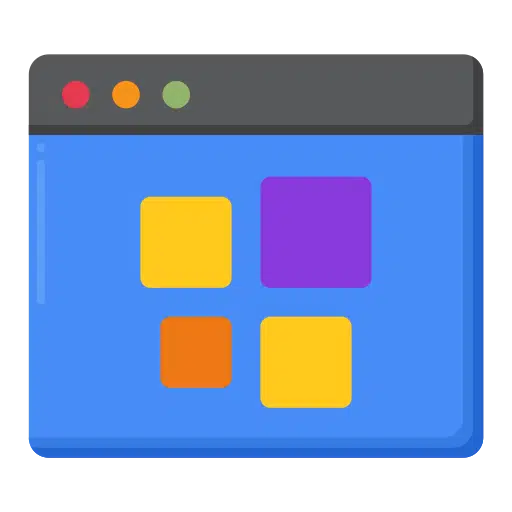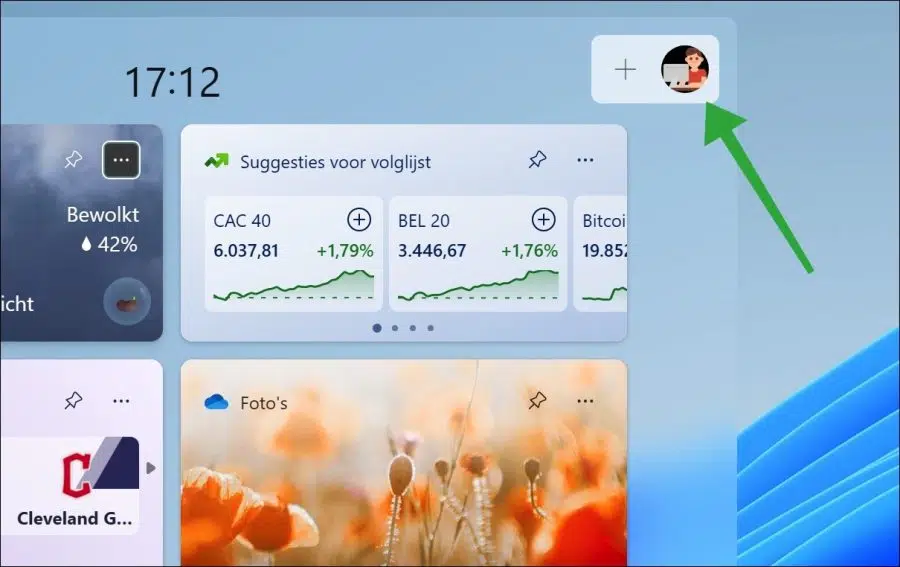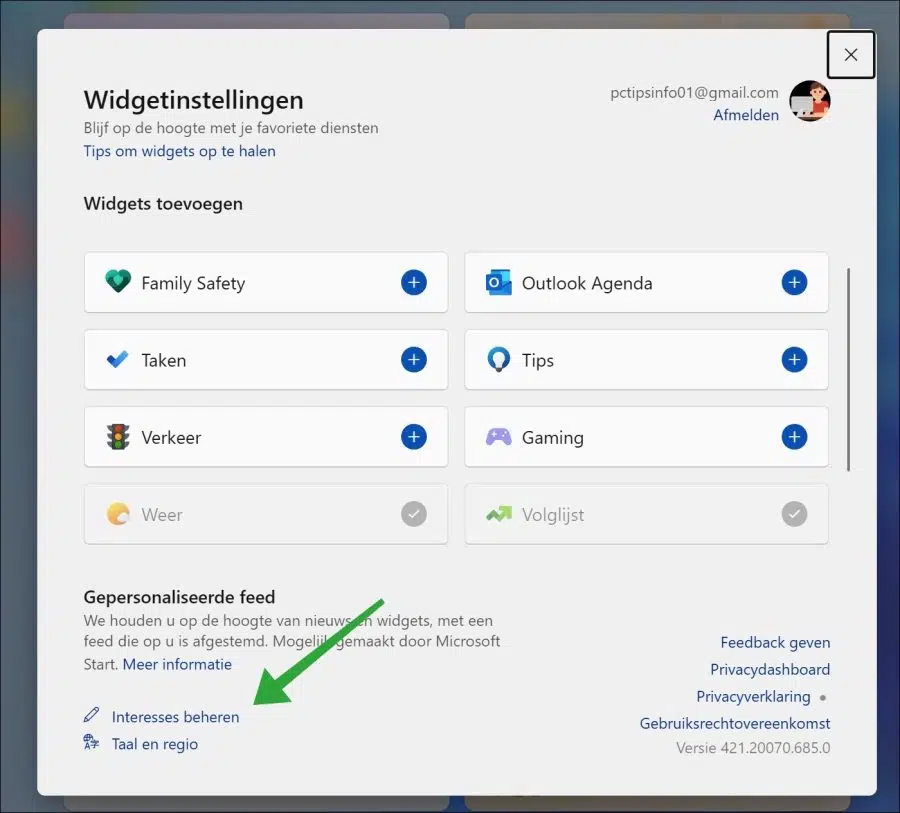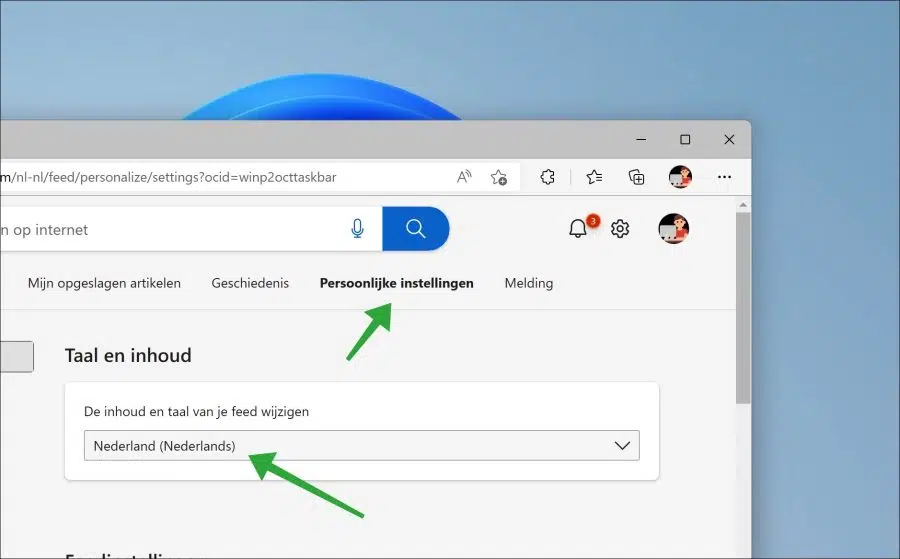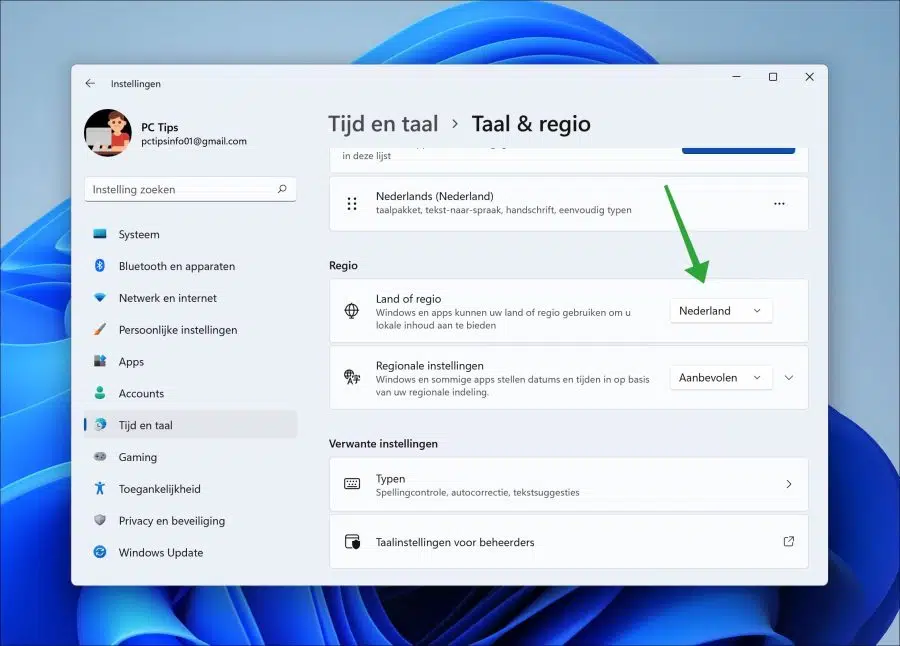Im Taskleiste Du wirst das finden Widgets-Schaltfläche. Über die Widgets-Schaltfläche erhalten Sie sofort Einblick in das Wetter, die Verkehrslage, lokale Nachrichten und mehr.
Wenn Sie die Sprache haben bzw möchte die Region wechseln In den Widgets können Sie Nachrichten etc. aus einem anderen Land anzeigen. So bleiben Sie über lokale Nachrichten, Wetter usw. aus dieser Region auf dem Laufenden.
Standardmäßig wird die Sprache des Widgets angezeigt die gleiche Sprache, in der Windows installiert ist. Sie können die Sprache des Widgets wie folgt ändern.
Ändern Sie die Widget-Sprache in Windows 10 oder Windows 11
Klicken Sie auf das Widget in der Taskleiste. Klicken Sie dann oben rechts auf Ihr Profil.
Klicken Sie unten links in den Widget-Einstellungen auf „Interessen verwalten“.
Klicken Sie je nach der im Feed des Widgets eingestellten Sprache oben im Menü auf „Personalisierung“. Auf Englisch heißt es beispielsweise „Experience Settings“.
Wählen Sie in den Sprach- und Inhaltseinstellungen die gewünschte Sprache für den Inhalt des Widgets-Feeds aus. Die hier ausgewählte Sprache bestimmt die Sprache und den Inhalt des Feeds.
Sie müssen nun den Computer neu starten, um die für den Widgets-Feed eingestellte Sprache und Region anzuzeigen. Nach dem Neustart sehen Sie die Sprache und Inhalte aus der gewünschten Region.
Sollten Sprache und Region für die Widgets noch nicht richtig angezeigt werden, müssen Sie auch die Region in Windows anpassen.
Um die Region anzupassen, klicken Sie mit der rechten Maustaste auf die Schaltfläche „Start“. Klicken Sie im Menü auf „Einstellungen“. Klicken Sie dann in den Einstellungen auf „Zeit und Sprache“. Klicken Sie anschließend auf „Sprache & Region“. Wählen Sie anschließend die gewünschte Region aus der Liste aus.
Alle Windows-Apps, einschließlich der widgets, verwenden nun diese Windows-Region für ihre Anzeige.
Ich hoffe, das hat Ihnen geholfen. Vielen Dank fürs Lesen!